مستندات¶
این راهنمای مقدماتی به شما کمک میکند ابزارها و دانش لازم برای مشارکت در مستندسازی را کسب کنید.
اگر با زبان reStructuredText آشنا نیستید، معرفی به زبان reStructuredText را مطالعه کنید. سپس، دو روش برای شروع مشارکت در مستندات وجود دارد:
برای تغییرات جزئی، مانند افزودن یک پاراگراف یا اصلاح یک اشتباه تایپی، توصیه میکنیم از رابط کاربری GitHub استفاده کنید. این روش آسانترین و سریعترین راه برای ارسال تغییرات است و برای افراد غیر فنی مناسب میباشد. برای شروع، مستقیماً به بخش مشارکت در مستندسازی مراجعه کنید.
برای تغییرات پیچیدهتر، مانند افزودن یک صفحه جدید، لازم است که از Git استفاده کنید و با یک نسخه محلی از مستندات کار کنید. ابتدا دستورالعملهای بخش راهاندازی محیط را دنبال کنید تا محیط خود را آماده کنید.
همچنین ببینید
متن بازسازیشده (RST)¶
مستندات به زبان reStructuredText (RST) نوشته شده است، یک زبان نشانهگذاری سبک که شامل متن معمولی همراه با نشانهگذاری است و امکان افزودن عناوین، تصاویر، یادداشتها و موارد دیگر را فراهم میکند. RST استفاده آسانی دارد، حتی اگر با آن آشنا نباشید.
مهم
هنگام نوشتن مستندات، به محتوا و راهنمای RST توجه کنید. این کار تضمین میکند که مستندات یکپارچه باقی بمانند و فرآیند تأیید تغییرات توسط تیم Odoo را تسهیل میکند.
راهاندازی محیط¶
دستورالعملهای زیر به شما کمک میکنند محیط خود را برای اعمال تغییرات محلی در مستندات آماده کرده و سپس آنها را به GitHub ارسال کنید. اگر قبلاً این مرحله را تکمیل کردهاید یا میخواهید تغییرات را از طریق رابط کاربری GitHub انجام دهید، این بخش را رد کرده و به مشارکت در مستندسازی بروید.
ابتدا یک حساب کاربری در GitHub ایجاد کنید <https://github.com/join>. اودو از GitHub برای مدیریت کد منبع محصولات خود استفاده میکند و اینجا جایی است که تغییرات خود را ارسال خواهید کرد.
یک کلید SSH جدید ایجاد کنید و آن را در حساب GitHub خود ثبت کنید <https://docs.github.com/en/authentication/connecting-to-github-with-ssh>.
به github.com/odoo/documentation بروید و روی دکمه Fork در گوشه بالا سمت راست کلیک کنید تا یک فورک (نسخه شخصی شما) از مخزن در حساب کاربریتان ایجاد شود. این کار یک نسخه از کد اصلی ایجاد میکند که میتوانید تغییرات خود را روی آن اعمال کنید بدون اینکه بر کد اصلی تأثیر بگذارد. اگر در Odoo کار میکنید، این مرحله را نادیده بگیرید.
گیت را نصب کنید. این یک ابزار خط فرمان (یک رابط متنی) است که امکان ردیابی تاریخچه تغییرات ایجاد شده در یک فایل و مهمتر از آن، کار بر روی نسخههای مختلف آن فایل به طور همزمان را فراهم میکند. این بدان معناست که هنگام ایجاد تغییرات، نیازی به نگرانی در مورد بازنویسی کار در حال انجام شخص دیگری ندارید.
تأیید کنید که دایرکتوری نصب Git در متغیر
PATHسیستم شما قرار دارد.راهنمای «بهروزرسانی متغیر PATH در لینوکس و macOS <https://unix.stackexchange.com/a/26059>`_ را با مسیر نصب Git (بهطور پیشفرض
/usr/bin/git) دنبال کنید.راهنمای «بهروزرسانی متغیر PATH در ویندوز <https://www.howtogeek.com/118594/how-to-edit-your-system-path-for-easy-command-line-access/>» را با مسیر نصب Git دنبال کنید (بهطور پیشفرض
C:\Program Files\Git).پیکربندی Git برای شناسایی شما به عنوان نویسندهی مشارکتهای آیندهتان. همان آدرس ایمیلی را وارد کنید که برای ثبتنام در GitHub استفاده کردهاید.
$ git config --global user.name "Your Name" $ git config --global user.email "youremail@example.com"
منابع را با Git کلون کنید و وارد مخزن محلی شوید.
$ git clone git@github.com:odoo/documentation.git $ cd documentation
پیکربندی Git برای ارسال تغییرات به فورک شما به جای پایگاه کد اصلی. در دستورات زیر،
<your_github_account>را با نام حساب GitHub که فورک را در آن ایجاد کردهاید جایگزین کنید. اگر در Odoo کار میکنید، این مرحله را نادیده بگیرید.$ git remote add dev git@github.com:<your_github_account>/documentation.gitپیکربندی گیت برای تسهیل همکاری بین نویسندگانی که از سیستمهای مختلف میآیند.
$ git config --global core.autocrlf input $ git config commit.template `pwd`/commit_template.txt
$ git config --global core.autocrlf true $ git config commit.template %CD%\commit_template.txt
وابستگیهای پایتون مستندات را با استفاده از pip نصب کنید.
$ pip install -r requirements.txtتأیید کنید که دایرکتوری نصب وابستگیهای پایتون در متغیر
PATHسیستم شما گنجانده شده است.راهنمای «بهروزرسانی متغیر PATH در لینوکس و macOS <https://unix.stackexchange.com/a/26059>`_» را با مسیر نصب وابستگیهای پایتون دنبال کنید (بهصورت پیشفرض
~/.local/bin).دستورالعمل راهنمای بهروزرسانی متغیر PATH در ویندوز را با مسیر نصب وابستگیهای پایتون دنبال کنید.
نصب Make.
$ sudo apt install make -yراهنمای نصب Make در macOS را دنبال کنید <https://formulae.brew.sh/formula/make>
راهنمای «نصب Make در ویندوز <https://www.technewstoday.com/install-and-use-make-in-windows>» را دنبال کنید.
اکنون آماده هستید تا اولین مشارکت خود را با Git انجام دهید.
مشارکت در مستندسازی¶
ابتدا یک حساب کاربری در GitHub ایجاد کنید <https://github.com/join>. اودو از GitHub برای مدیریت کد منبع محصولات خود استفاده میکند و اینجا جایی است که تغییرات خود را ارسال خواهید کرد.
تأیید کنید که در حال مرور مستندات نسخهای هستید که قصد تغییر آن را دارید. نسخه را میتوان از منوی کشویی در بالای صفحه انتخاب کرد.
به صفحهای که میخواهید تغییر دهید بروید و روی دکمه Edit on GitHub در گوشه بالا سمت راست صفحه کلیک کنید.
روی دکمه Fork this repository کلیک کنید تا یک فورک (نسخهای مخصوص به خودتان) از مخزن در حساب کاربریتان ایجاد کنید. این کار یک کپی از کد منبع ایجاد میکند که میتوانید تغییرات خود را در آن اعمال کنید بدون اینکه کد منبع اصلی تحت تأثیر قرار گیرد. اگر در Odoo کار میکنید، این مرحله را نادیده بگیرید.
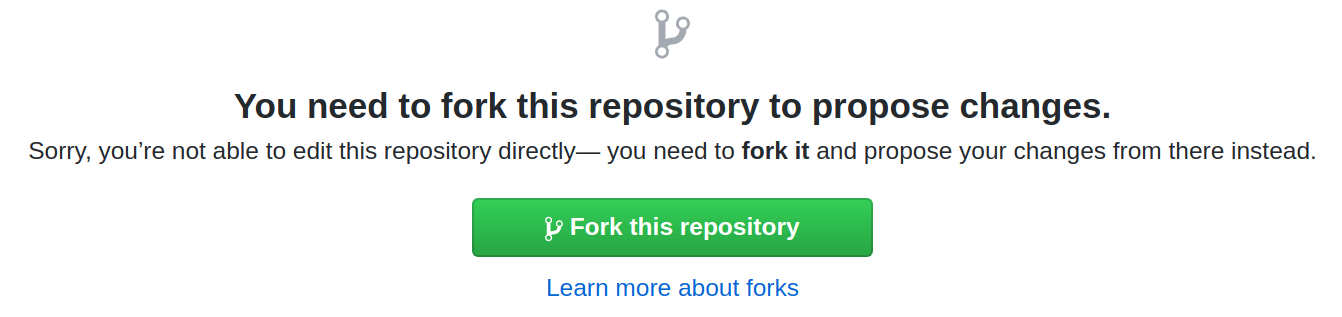
تغییرات مورد نظر را با رعایت دستورالعملهای محتوا و RST اعمال کنید.
نکته
روی دکمه پیشنمایش تغییرات کلیک کنید تا مشارکت خود را در قالبی خواناتر بررسی کنید. توجه داشته باشید که پیشنمایش قادر به پردازش صحیح تمام نشانهگذاریها نیست. به عنوان مثال، یادداشتها و نکات به صورت متن ساده نمایش داده میشوند.
به پایین صفحه بروید و فرم کوچک را پر کنید تا تغییرات خود را پیشنهاد دهید. در اولین کادر متنی، خلاصهای بسیار کوتاه از تغییرات خود بنویسید. برای مثال، "اصلاح یک اشتباه تایپی" یا "افزودن مستندات برای صدور فاکتور سفارشهای فروش." در کادر متنی دوم توضیح دهید چرا این تغییرات را پیشنهاد میکنید. سپس روی دکمه پیشنهاد تغییرات کلیک کنید.
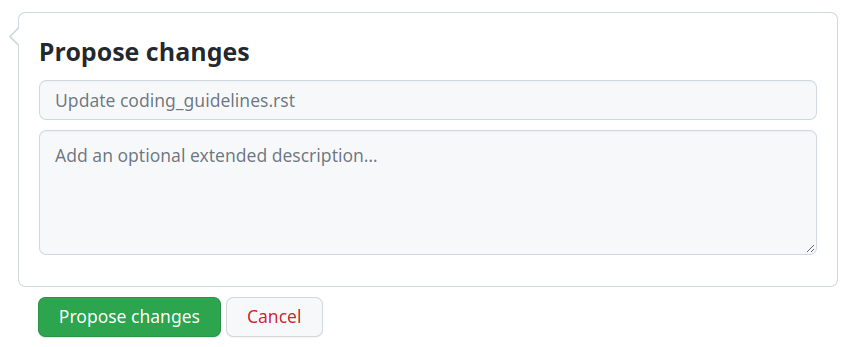
تغییرات خود را بررسی کنید و روی دکمه ایجاد درخواست ادغام کلیک کنید.
کادر اجازه ویرایش توسط نگهدارنده را علامت بزنید. اگر در Odoo کار میکنید، این مرحله را رد کنید.
خلاصهای که درباره تغییرات خود نوشتهاید را مرور کنید و دوباره روی دکمه ایجاد درخواست کشش کلیک کنید.
در پایین صفحه، وضعیت قابلیت ادغام را بررسی کنید و هرگونه مشکل را برطرف کنید.
به محض آماده شدن PR شما برای ادغام، یکی از اعضای تیم Odoo بهطور خودکار برای بررسی اختصاص داده میشود. اگر بازبین سوال یا نظری داشته باشد، آنها را بهصورت نظرات ارسال میکند و شما از طریق ایمیل مطلع خواهید شد. این نظرات باید حل شوند تا مشارکت ادامه یابد.
پس از تأیید تغییرات شما، بازبین آنها را ادغام میکند و روز بعد به صورت آنلاین نمایش داده میشوند.
مهم
برخی مراحل این راهنما نیاز به آشنایی با Git دارند. در اینجا چند آموزش و یک آموزش تعاملی برای مواقعی که در جایی گیر کردهاید، ارائه شده است.
اکنون که محیط شما تنظیم شده است، میتوانید به مستندات کمک کنید. در یک ترمینال، به دایرکتوری که منابع را کلون کردهاید بروید و راهنمای زیر را دنبال کنید.
نسخهای از مستندات را انتخاب کنید که میخواهید تغییراتی در آن ایجاد کنید. توجه داشته باشید که مشارکتهایی که نسخههای غیرپشتیبانیشده Odoo را هدف قرار میدهند، پذیرفته نمیشوند. این راهنما فرض میکند که تغییرات مستندات Odoo 18 را هدف قرار میدهند که با شاخه
18.0مطابقت دارد.ایجاد یک شاخه جدید از شاخه 18.0. نام شاخه را با شاخه پایه پیشوند کنید:
18.0-.... اگر در Odoo کار میکنید، نام شاخه را با شناسه Odoo خود پسوند کنید:18.0-...-xyz.Example
$ git switch -c 18.0-explain-pricelists
$ git switch -c 18.0-explain-pricelists-xyz
تغییرات مورد نظر را با رعایت دستورالعملهای محتوا و RST اعمال کنید.
فشردهسازی تمام تصاویر PNG که اضافه یا ویرایش شدهاند.
$ pngquant path/to/image.png $ mv path/to/image-fs8.png path/to/image.png
برای هر فایل RST که تغییر نام داده شده است، یک قانون تغییر مسیر بنویسید.
مستندات را با دستور make بسازید. سپس فایل
_build/index.htmlرا در مرورگر وب باز کنید تا مستندات را با تغییرات خود مرور کنید.نکته
از make help برای آشنایی با دستورات مفید دیگر استفاده کنید.
تغییرات خود را ثبت کنید. یک پیام ثبت واضح مطابق با دستورالعملهای راهنمای Git بنویسید.
$ git add . $ git commit
تغییرات خود را به فورک خود ارسال کنید، که برای آن نام مستعار ریموت «dev» را اضافه کردهایم.
Example
$ git push -u dev 18.0-explain-pricelists
اگر در Odoo کار میکنید، تغییرات خود را مستقیماً به پایگاه کد اصلی که نام مستعار راه دور آن
originاست، ارسال کنید.Example
$ git push -u origin 18.0-explain-pricelists-xyz
یک PR در GitHub باز کنید تا تغییرات خود را برای بررسی ارسال کنید.
به صفحه مقایسه کدبیس مستندات اودو بروید.
نسخه 18.0 را به عنوان پایه انتخاب کنید.
روی مقایسه بین شاخهها کلیک کنید.
مخزن اصلی را <your_github_account>/odoo انتخاب کنید.
<your_github_account>را با نام حساب GitHub که در آن فورک را ایجاد کردهاید جایگزین کنید. اگر در Odoo کار میکنید، این مرحله را نادیده بگیرید.تغییرات خود را بررسی کنید و روی دکمه ایجاد درخواست ادغام کلیک کنید.
کادر اجازه ویرایش توسط نگهدارنده را علامت بزنید. اگر در Odoo کار میکنید، این مرحله را رد کنید.
توضیحات را کامل کنید و دوباره روی دکمه ایجاد درخواست کشش کلیک کنید.
در پایین صفحه، وضعیت قابلیت ادغام را بررسی کنید و هرگونه مشکل را برطرف کنید.
به محض آماده شدن PR شما برای ادغام، یکی از اعضای تیم Odoo بهطور خودکار برای بررسی اختصاص داده میشود. اگر بازبین سوال یا نظری داشته باشد، آنها را بهصورت نظرات ارسال میکند و شما از طریق ایمیل مطلع خواهید شد. این نظرات باید حل شوند تا مشارکت ادامه یابد.
پس از تأیید تغییرات شما، بازبین آنها را ادغام میکند و روز بعد به صورت آنلاین نمایش داده میشوند.